3D 打印界面
mCreate 具备 3D 打印与激光雕刻两种工作模式。当mCreate安装了3D打印喷头时,会显示下图所示界面。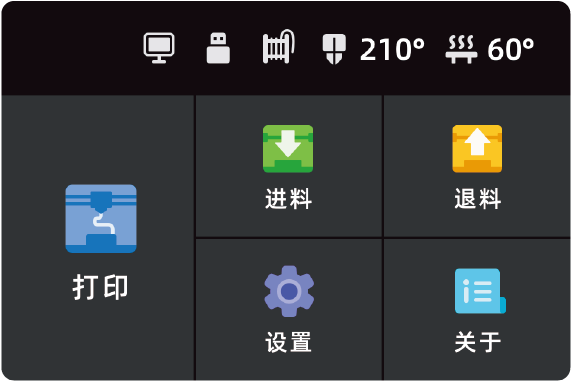
3D 打印操作界面包括以下内容:
- 打印 显示出U盘中的文件并进行打印
- 进料 加热喷头,将耗材载入到喷头中
- 退料 加热喷头,将耗材从喷头中退出
- 设置 对mCreate进行一些个性化设置
-
状态图标介绍
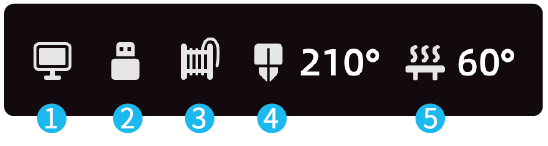
已连接到电脑
- 已插入 U 盘
- 已插入耗材
- 喷头温度
-
激光雕刻界面
mCreate 具备 3D 打印与激光雕刻两种工作模式。当mCreate安装了激光头时,会显示下图所示界面。
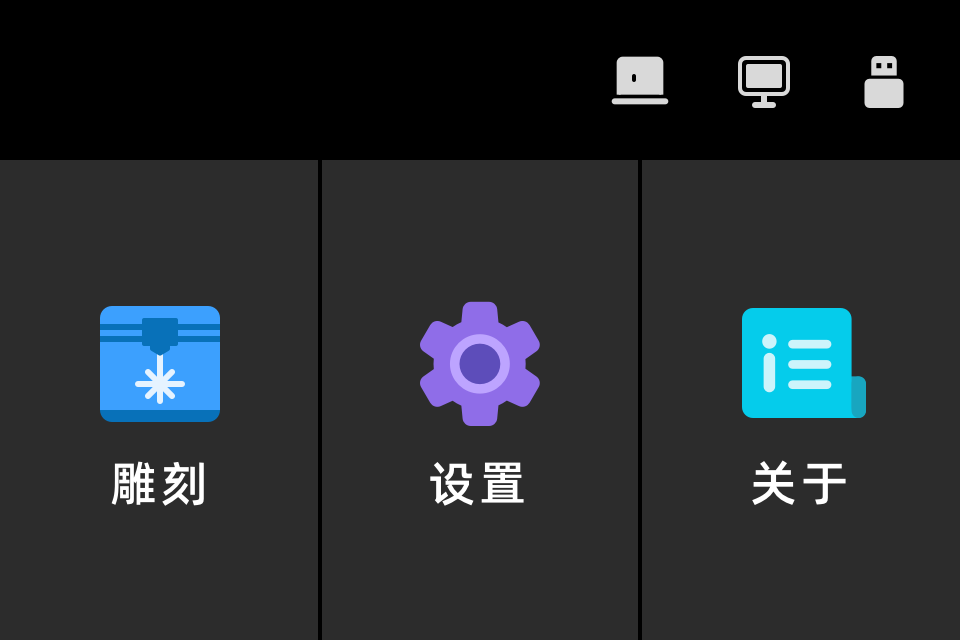
激光雕刻操作界面包括以下内容: 雕刻 显示出U盘中的文件并进行雕刻
- 设置 对mCreate进行一些个性化设置
-
状态图标介绍
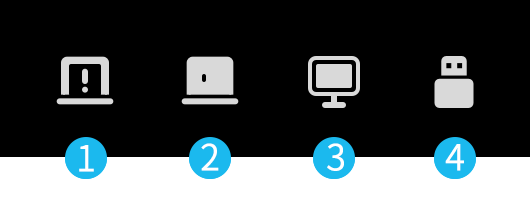
已开启保护罩(仅 mCreate 2.0 支持保护罩状态显示)
- 已关闭保护罩(仅 mCreate 2.0 支持保护罩状态显示)
- 已连接到电脑
- 已插入 U 盘
开始你的第一个作品
mCreate 附赠的 U 盘在出厂时,官方给其配备了一些的可直接进行 3D 打印/激光雕刻的示例文件。你只需要将 U 盘插上 mCreate,根据其工作模式进入不同的文件夹(3D 打印文件或激光雕刻文件),然后选择你想要打印或雕刻的文件,即可开始享受创造之旅。

